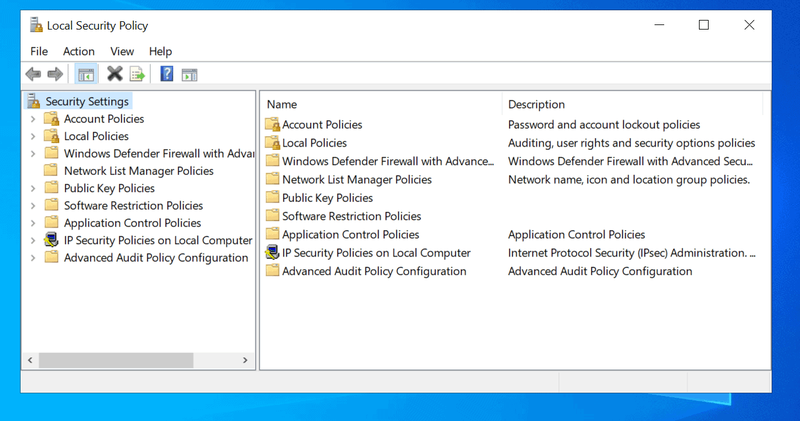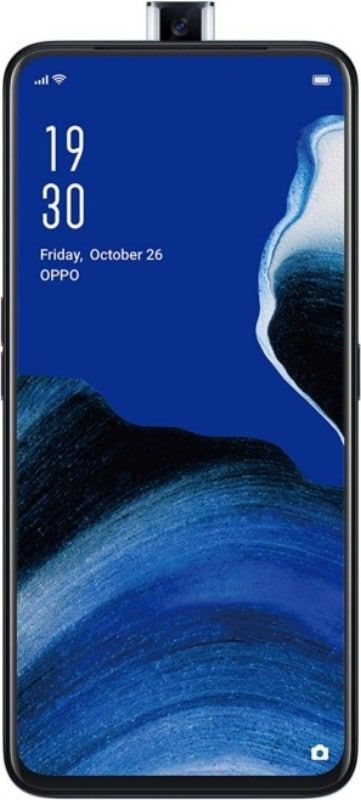כיצד להשבית כניסה אוטומטית של Chrome לשירותי Google
ובכן, עם Chrome 69, גוגל התחיל לחבר אותך אוטומטית לדפדפן Chrome בכל פעם שנכנסת לאתר של גוגל כמו Gmail. ל- Chrome 70, זמין כעת, אפשרות נסתרת להשבית תכונה זו. במאמר זה נדבר על השבתת כניסה אוטומטית של Chrome לשירותי Google. בואו נתחיל!
לשנות את מחלוקת צבע הטקסט
זה היה למעשה מאוד מתסכל עבור משתמשים רבים. מכיוון שחלק מהמשתמשים מעדיפים להשתמש רק בחשבון מקומי ב- Chrome ולהשתמש בשירותי Google בנפרד. במקרים מסוימים הם עשויים לשתף את הדפדפן עם משתמשים אחרים ולא מעוניינים להשאיר את חשבונם מחובר באופן בלתי צפוי. הרבה משתמשים מצאו את הכאב שלא יוכלו לכבות את תכונת הכניסה האוטומטית הזו. למרבה המזל, גוגל שמעה על המשוב מהמשתמשים המודעים לפרטיות שלה ואיפשרה אפשרות לכבות כניסה אוטומטית עם שחרורו של Chrome 70.
חלק ממשתמשי Chrome חושבים שהכניסה ל- Chrome נהדרת. עם זאת, ייתכן שאחרים לא יאהבו את זה. אם אתה נופל למחנה האחרון ואינך אוהב כניסה אוטומטית ל- Google Chrome. ואז, למרבה המזל, הגרסאות האחרונות של Chrome למעשה מקלות על השבתת תכונת הכניסה האוטומטית של Chrome. אנו נראה לך כיצד לבטל יכולת זו.
השבת כניסה אוטומטית של Chrome - שולחן עבודה
קודם כל, ודא שאתה משתמש ב- Chrome 70 ואילך. תוכל גם לבדוק את גרסת Chrome שלך על ידי בחירה בתפריט הנפתח של Chrome. לאחר מכן בחר על אודות Google Chrome.
דרך חלופית למצוא את גרסת Chrome שלך היא להחליק את הסמל עם שלוש הנקודות בפינה השמאלית העליונה ולבחור עזרה ואז על אודות Google Chrome.
לאחר מכן הוא יוביל אותך למסך שיציג את גרסת Google Chrome שלך.
ההפצה הטובה ביותר לקודי
צעדים
- לחץ על כרום בתפריט הנפתח בפינה הימנית העליונה של חלון הדפדפן שלך
- ואז הקש העדפות מהתפריט הנפתח
- גלול מטה ואז לחץ על מִתקַדֵם להרחבת האפשרויות
- החלף את האפשרות אפשר כניסה של Chrome למצב כבוי
- נְקִישָׁה לכבות כדי לאשר שאתה רוצה כבה את הסנכרון וההתאמה האישית
השבת כניסה אוטומטית של Chrome - אנדרואיד
כברירת מחדל, אפליקציית Google Chrome למכשירי Android מאפשרת את תכונת הכניסה האוטומטית. עם זאת, תוכל לכבות אותו ידנית על ידי ביצוע השלבים הבאים.
- פתח את אפליקציית Google Chrome שלך.
- לחץ על סמל שלוש הנקודות שנמצא בפינה הימנית העליונה של המסך.
- לאחר מכן, הקש על הגדרות.
- כעת לחץ על סיסמאות.
- הקש על תיבת הסימון לצד כניסה אוטומטית כדי להסיר את סימן הביקורת.
הערה : זכור דבר אחד שנראה שכניסה אוטומטית מופעלת כברירת מחדל בגירסה הנוכחית של Chrome. אז למרות שתוכל לכבות אותו, תצטרך לזכור לעשות זאת בעת הגדרת דפדפן חדש על מנת להימנע מקישור חשבונך שלא במתכוון.
סיכום
בסדר, כל זה אנשים! אני מקווה שאתם אוהבים את המאמר הזה השבתו את הכניסה האוטומטית של Chrome ותמצאו את זה מועיל לכם. תן לנו את המשוב שלך בנושא. גם אם יש לכם שאלות נוספות הקשורות למאמר זה. אז יידע אותנו בסעיף ההערות למטה. נחזור אליך בהקדם.
איך אני חוסם ערכת משנה
שיהיה לך יום טוב!